IOS 14 अपडेट के बाद, मेरा iPhone बेतरतीब ढंग से रिबूट करता है
अनेक वस्तुओं का संग्रह / / August 04, 2021
विज्ञापन
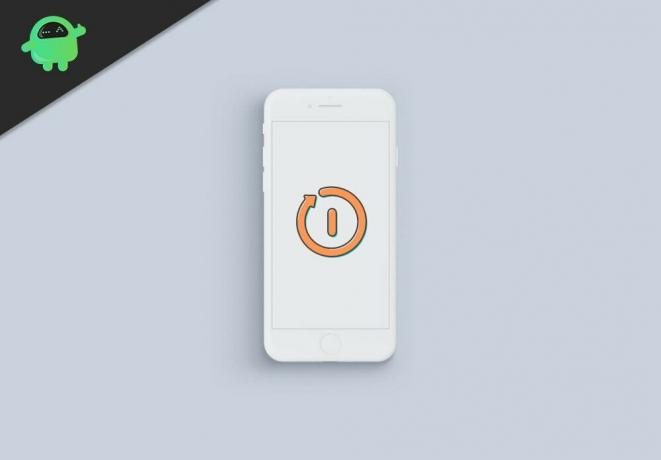
यदि आपके iPhone को iOS 14 में अपडेट करने के परिणामस्वरूप यादृच्छिक रिबूट होता है, तो यह मार्गदर्शिका आपको इस समस्या को ठीक करने में मदद करेगी। IOS के नवीनतम पुनरावृत्ति ने टन के उपहारों में खरीदा है। इनमें शामिल हैं ऐप लाइब्रेरी, होम स्क्रीन विजेट, चित्र में चित्र, अनुवाद ऐप, कार कीज़, और अन्य बहुत सारे। हालाँकि, यह समस्याओं के उचित हिस्से से मुक्त नहीं है। उनमें से, यादृच्छिक रिबूट सबसे आम घटना लगती है।
उपरोक्त मुद्दे के कारण के रूप में, अच्छी तरह से वहाँ कुछ हो सकता है। शुरू करने के लिए, यह डिवाइस के सामान्य कामकाज के साथ एक विजेट का विरोध कर सकता है। इसी तरह की रेखाओं के साथ, यदि बग में क्रेप है, तो यह एक समस्या या दो को जन्म दे सकता है। इसके साथ ही कहा गया है, यह मार्गदर्शिका विभिन्न मुद्दों को रेखांकित करेगी जो इन मुद्दों को ठीक करेगी। यह बदले में iOS 14 पर यादृच्छिक रिबूट को भी ठीक करेगा। विस्तृत निर्देशों के लिए अनुसरण करें।
विषय - सूची
-
1 IOS 14 पर iPhone रैंडम रिबूट को कैसे ठीक करें
- 1.1 फिक्स 1: फोर्स रिस्टार्ट
- 1.2 फिक्स 2: डिलीट विजेट्स | यंत्र को पुनः तैयार करो
- 1.3 फिक्स 3: अपने iPhone को अपडेट करें
- 1.4 फिक्स 4: iPhone पुनर्स्थापित करें
IOS 14 पर iPhone रैंडम रिबूट को कैसे ठीक करें
उपयोगकर्ताओं के पार Apple फोरम इस मुद्दे पर अपनी चिंताओं को भी व्यक्त कर रहे हैं। इस प्रकार, ठीक करने के लिए, इस तरह से कोई सार्वभौमिक निर्धारण नहीं है। जब तक समस्या ठीक नहीं हो जाती, आपको नीचे दिए गए सभी वर्कअराउंड को आज़माना पड़ सकता है। तो आगे की हलचल के बिना, आइए निर्देशों के साथ आगे बढ़ते हैं।
विज्ञापन
फिक्स 1: फोर्स रिस्टार्ट
पहला फिक्स एक फोर्स रीस्टार्ट के लिए कहता है। हालांकि यह कागज पर एक साधारण ट्विक लग सकता है, लेकिन व्यावहारिक रूप से, यह अधिकांश मुद्दों को सुधारने में सक्षम है। इस प्रक्रिया के निष्पादन में विभिन्न iPhones में थोड़ी भिन्नता है। इस संबंध में, नीचे दिए गए निर्देशों में आपको मदद करनी चाहिए:
- IPhone SE (2nd जनरेशन), iPhone 8 और बाद में रीस्टार्ट करने के लिए वॉल्यूम अप बटन को एक बार दबाएं। फिर वॉल्यूम डाउन बटन को एक बार दबाएं। इसके बाद साइड बटन को दबाकर रखें और जैसे ही आप Apple का लोगो देखेंगे, साइड बटन को छोड़ दें।

- IPhone 7 या iPhone 7 Plus के लिए, वॉल्यूम कम करें और स्लीप / वेक बटन दबाएं। फिर जैसा कि आप Apple लोगो देखते हैं, दोनों बटन को छोड़ दें।
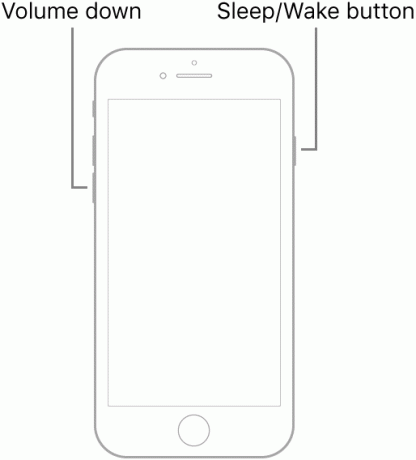
- IPhone 6s, iPhone 6s Plus या iPhone SE (1st जनरेशन) को रीस्टार्ट करने के लिए आपको स्लीप / वेक बटन और होम बटन को दबाकर रखना होगा। जैसे ही आप Apple का लोगो देखते हैं, दोनों बटन जारी करें।
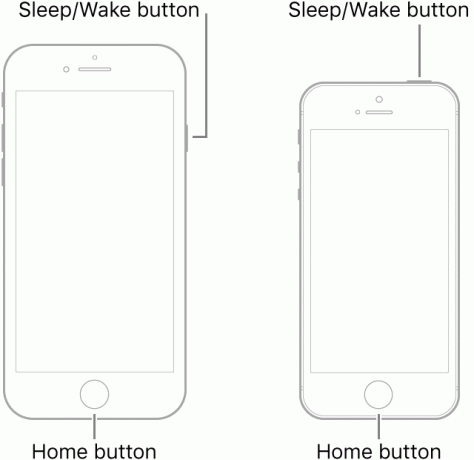
देखें कि क्या फोर्स रिस्टार्ट iOS 14 पर iPhone रैंडम रिबूट को ठीक करने में सक्षम है। यदि नहीं, तो यहां कुछ अन्य युक्तियां दी गई हैं जो आपकी मदद कर सकती हैं।
फिक्स 2: डिलीट विजेट्स | यंत्र को पुनः तैयार करो
कुछ उदाहरणों में, विजेट डिवाइस के उचित कार्य के साथ एक समस्या का कारण हो सकता है। कुछ संसाधन-गहन विजेट भी इस समस्या को बढ़ा सकते हैं। परिणामस्वरूप, हम आपको ऐसे विजेट्स की स्थापना रद्द करने का सुझाव देंगे, यदि वे आपकी प्राथमिकता सूची में शीर्ष पर नहीं हैं। एक बार ऐसा करने के बाद, हम यह भी सलाह देंगे कि आप अपने डिवाइस की सभी सेटिंग्स को रीसेट कर दें।
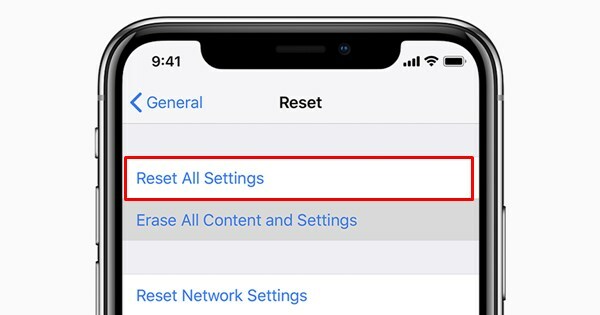
यह आपके डिवाइस से कोई डेटा नहीं हटाएगा, लेकिन केवल सभी सेटिंग्स को उसकी डिफ़ॉल्ट स्थिति में वापस लाएगा। इसलिए Settings> General> Reset पर जाएं और Reset All Settings पर टैप करें। फिर अपना पासवर्ड डालें और फिर से रीसेट सेटिंग्स पर टैप करें। एक बार ऐसा करने के बाद, अपने डिवाइस को रिबूट करें और देखें कि यह iOS 14 पर iPhone रैंडम रिबूट को ठीक करता है या नहीं।
विज्ञापन
फिक्स 3: अपने iPhone को अपडेट करें
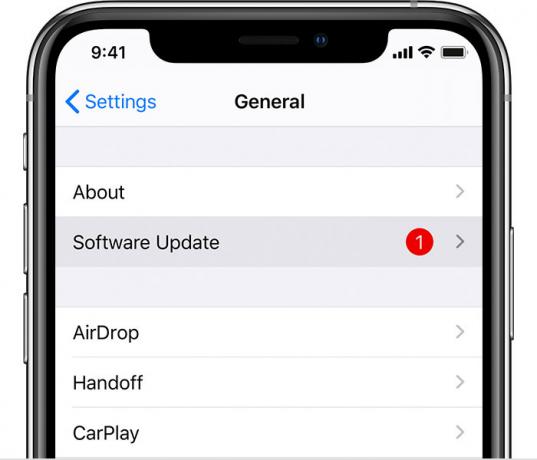
सिलिकॉन वैली के दिग्गज अपने उपकरणों के लिए नियमित रूप से अपडेट जारी करते हैं। ये कीड़े को ठीक करता है, विभिन्न मुद्दों को पैच करता है, और समग्र डिवाइस स्थिरता में भी सुधार करता है। इसलिए यह हमेशा अनुशंसा की जाती है कि आपके डिवाइस को नवीनतम सॉफ़्टवेयर बिल्ड में अपडेट किया जाना चाहिए। इसलिए Settings> General> Software Update पर जाएं। किसी भी लंबित अद्यतन के लिए जाँच करें, और यदि यह वहाँ है, तो डाउनलोड और इंस्टॉल पर टैप करें। स्थापना पूर्ण होने के बाद, जांचें कि iOS 14 पर iPhone रैंडम रिबूट ठीक किया गया है या नहीं।
फिक्स 4: iPhone पुनर्स्थापित करें
यदि उपरोक्त तरीकों में से कोई भी किसी भी अनुकूल परिणाम देने में कामयाब नहीं है, तो आगे का एकमात्र तरीका आपके डिवाइस को पुनर्स्थापित करना है। हालाँकि, ऐसा करना आपके डिवाइस के सभी डेटा को मिटा देगा। इसलिए यह अनुशंसा की जाती है कि आप iCloud या खोजक का उपयोग करके पहले से ही पूर्ण बैकअप ले लें।

विज्ञापन
एक बार जब यह हो जाता है, तो अपने डिवाइस को पीसी से कनेक्ट करें। अब फाइंडर लाएं, अपने डिवाइस का चयन करें, और रिस्टोर iPhone बटन को हिट करें। प्रक्रिया पूरी होने के बाद, iCloud या iTunes का उपयोग करके डेटा को पुनर्स्थापित करें। इसके बाद, आप सामान्य रूप से अपने डिवाइस का उपयोग कर सकते हैं, रिबूट समस्या को ठीक किया जाना चाहिए।
इसके साथ, हम नवीनतम iOS14 पर चलने वाले iPhone पर यादृच्छिक रिबूट को ठीक करने के बारे में गाइड का निष्कर्ष निकालते हैं। हमने उसी के लिए चार अलग-अलग फ़िक्सेस साझा किए हैं। क्या आप उन टिप्पणियों में जानते हैं जो आपके मामले में काम करती हैं। राउंड ऑफ कर रहे हैं, यहां कुछ हैं iPhone युक्तियाँ और चालें, पीसी युक्तियाँ और चालें, तथा Android टिप्स और ट्रिक कि आप के रूप में अच्छी तरह से बाहर की जाँच करनी चाहिए।



![डेक्सप AL350 पर स्टॉक रॉम को कैसे स्थापित करें [फर्मवेयर फ्लैश फाइल / अनब्रिक]](/f/adcf6fb39c363cc52d0286b1e4288f6a.jpg?width=288&height=384)